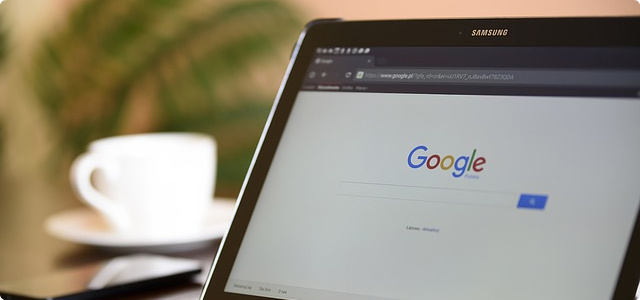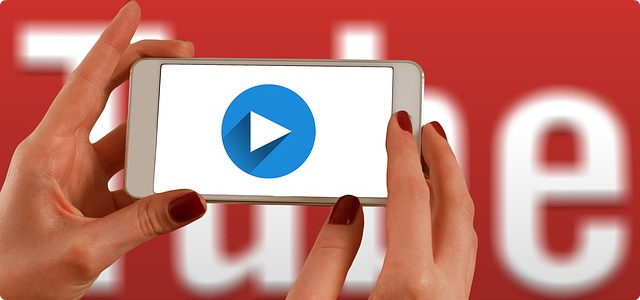アプリが増えていくに連れてホーム画面のページがアイコンで埋まっていきますよね、最初のうちはたくさんアイコンをおけるスペースがあるので気になりませんが
天気予報のアプリやカレンダーアプリ、インスタグラムなどのページを多く使ってしまうアプリを設置してしまうと初期に設定してあるページ数では足りなくなってきてしまいます。
仕方なくホーム画面においてあるアプリなどを削除して新しく置いている人などもいるのではないでしょうか、
そんなあなたに今回はホーム画面のページ数を増やしたり減らしたりする方法をお教えします。
Contents
ホーム画面のページ数を変更する
ホーム画面のページ数の変更は非常に簡単で、簡単すぎて操作ミスで勝手に減ってしまったり増えてしまったりしている場合も見かけます。
放置しておいても問題はありませんが見栄えが悪いので対処をしてみましょう。
ホーム画面のページ数を増やす
まずはホーム画面のアイコンなどがなにも無い所を長押しします。すると、画面が切り替わりホーム画面のページを編集することができる状態に移ります。
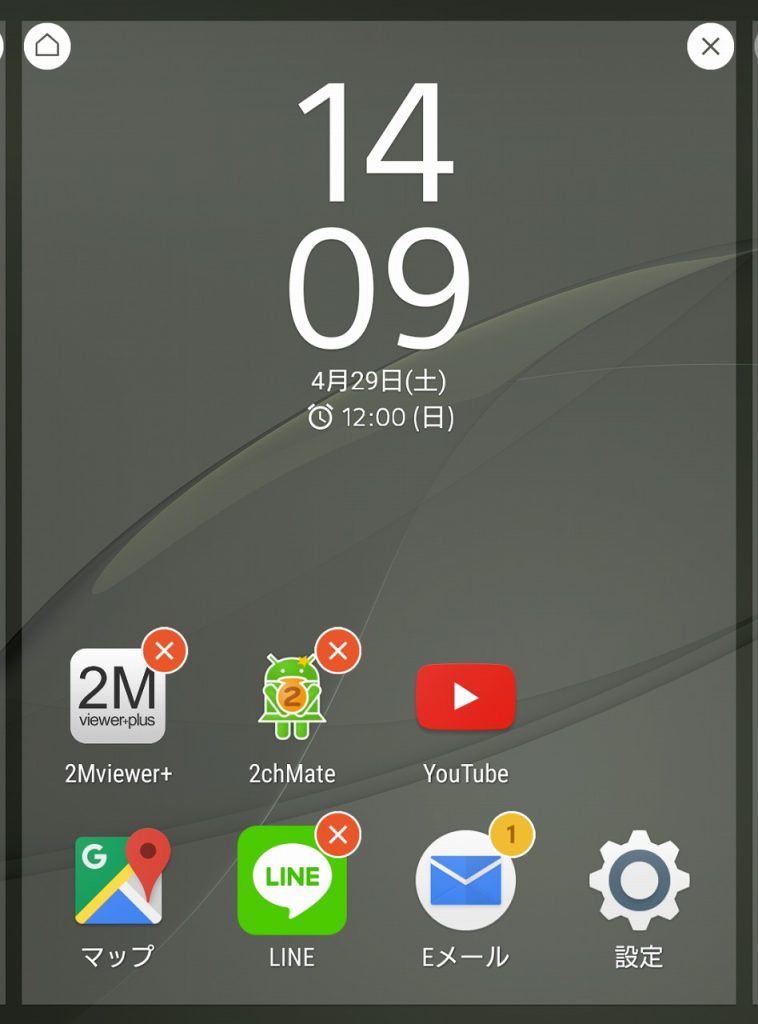
増やしたい方にスライドして、+をタップするとホーム画面のページ数を1増やすことが出来ます。
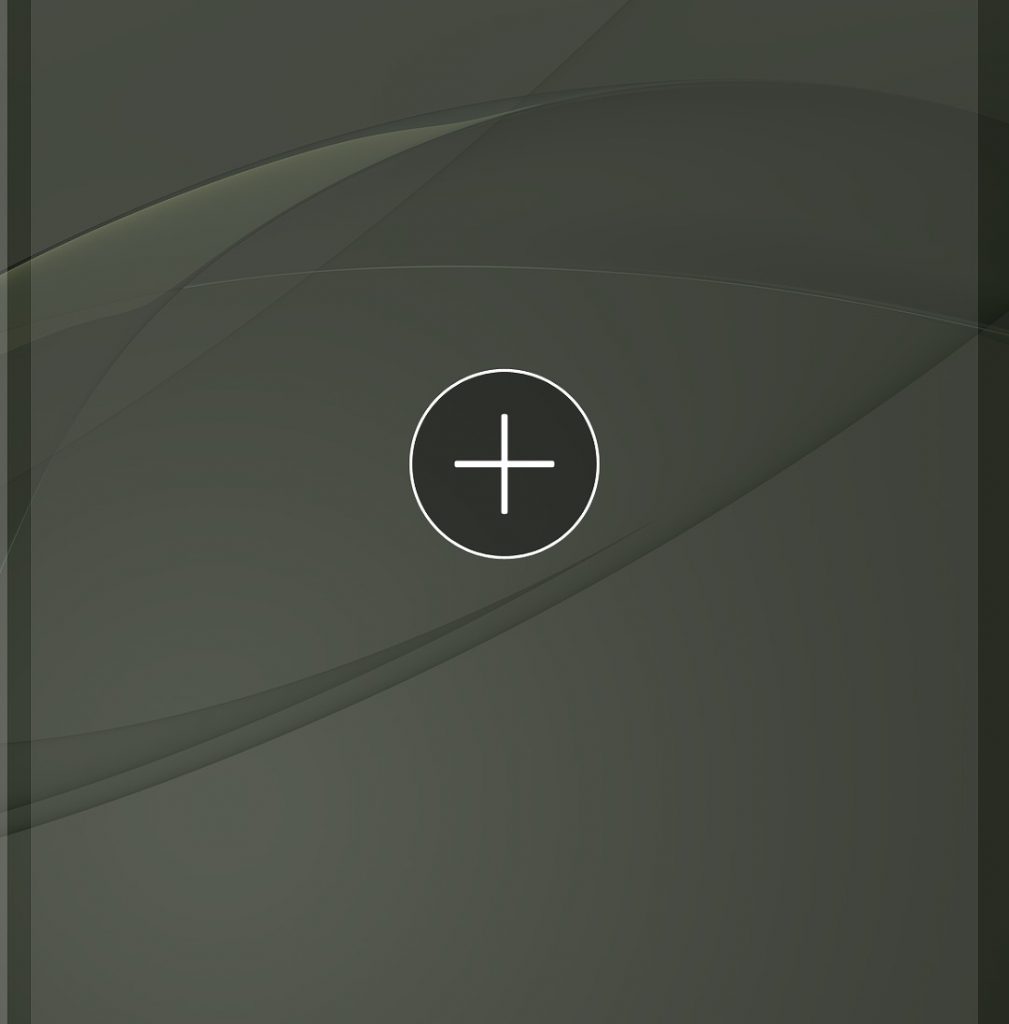
今回は右側に1ページ増やしてみました。初期位置は左から二番目になります。
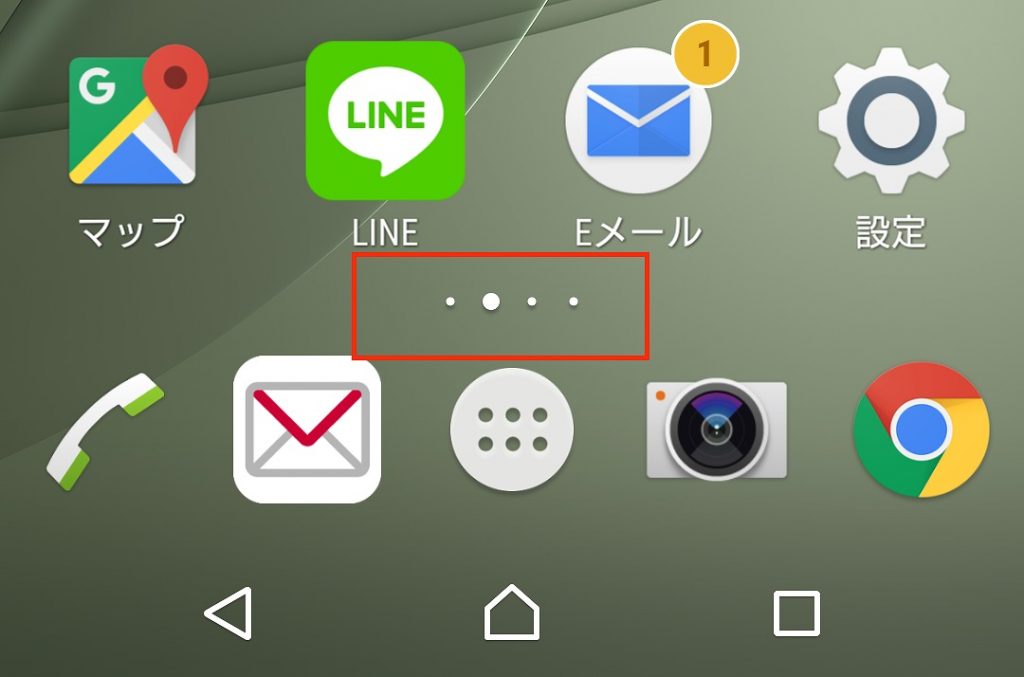
ホーム画面のページ数を減らす
削除したい場合も増やす時同様に最初は何もない場所で長押ししてページ編集が出来る状態まで持っていきます。
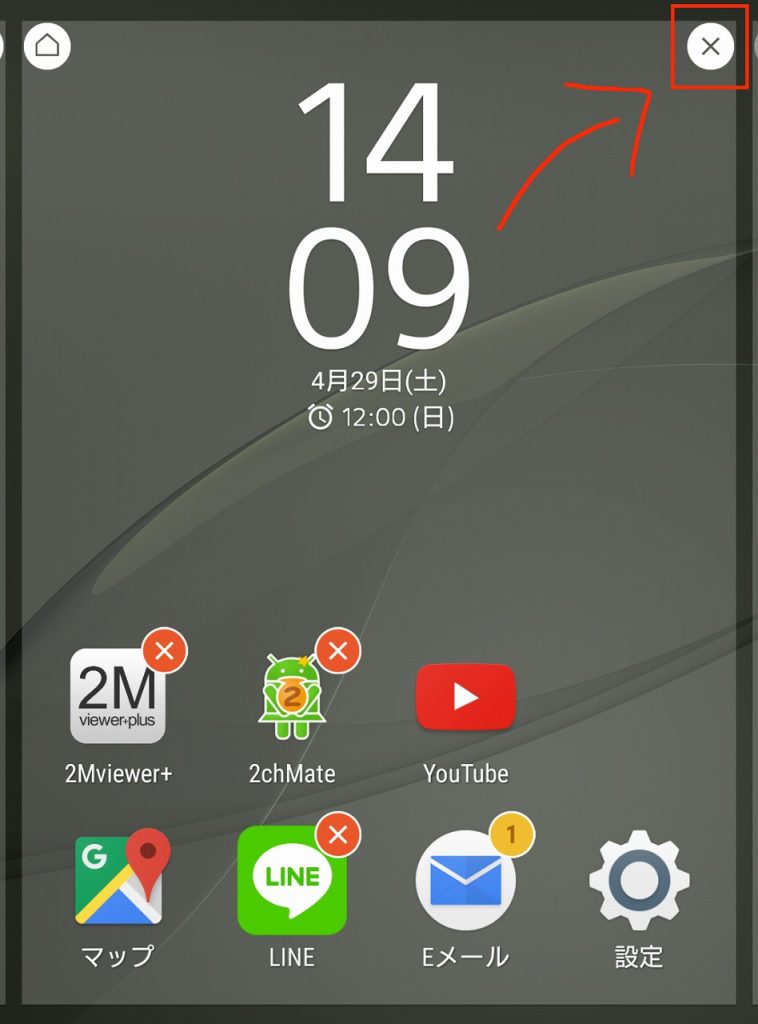
消したいページまでスライドして右上の×をタップすることで不要なページを削除することができます。
ページを消すとそのページ内に置いてあったアプリのアイコンは全部削除されますのでもう一度起き直す必要が出てきますのでお気をつけください。
ホームの初期位置を変更する
ロックを解除してホーム画面を開いた時に表示される最初のページを変更することも可能です。
ホーム画面の何もないところで長押しして、左上にある家のマークを押すことでホーム画面の初期位置を変更することが出来ます。
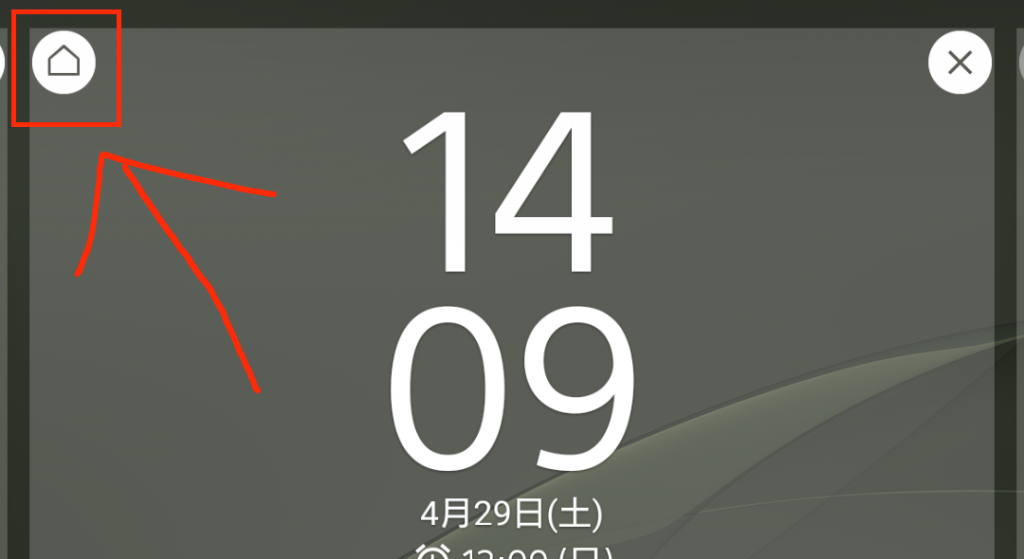
1番左から真ん中へ初期位置を変更するといったことが出来るので、毎回右端までスライドしてアプリを起動していたりするのであれば初期位置設定を変えることによってもっと楽にたどり着くことができるでしょう。
まとめ
そこまで重要な機能ではありませんが、設定を変えて少しでも手間をなくせば利便性は上がってきます。
一回設定してしまえば最適な位置取りをずっと使えますので、ホーム画面の位置取りが気に入らない人は設定を変えてみてはいかがでしょうか。